

Niedawno VLC na iOS uzyskała obsługę odtwarzania strumieniowego z lokalnego serwera FTP, więc postanowiliśmy to wykorzystać, aby opowiedzieć o procesie tworzenia własnego lokalnego serwera FTP na komputerze z systemem Windows. Umożliwi to przesyłanie strumieniowe filmów i muzyki przechowywanej na komputerze na iPhone'a lub iPada za pośrednictwem aplikacji VLC..
Sam FTP jest bardzo wygodnym sposobem przesyłania plików. Jest to naprawdę „stara szkoła” w porównaniu z obecnym trendem usług w chmurze (takich jak Dropbox lub OneDrive), który jest bardzo skuteczny w zapewnianiu dostępu do określonego pliku lub plików.
Jak skonfigurować serwer FTP w systemie Windows
Przede wszystkim musisz skonfigurować serwer FTP na naszym komputerze lokalnym. W tym celu wykorzystamy najpopularniejsze rozwiązanie o nazwie FileZilla Server. Aby pobrać najnowszą wersję, kliknij ten link. Domyślnie FileZilla Server zostanie zainstalowany jako usługa Windows, która uruchomi się automatycznie z systemem operacyjnym. Możesz to zmienić, wybierając ostatnią opcję z listy rozwijanej, ale jak pokazuje nam kreator instalacji, nie jest to zalecane.
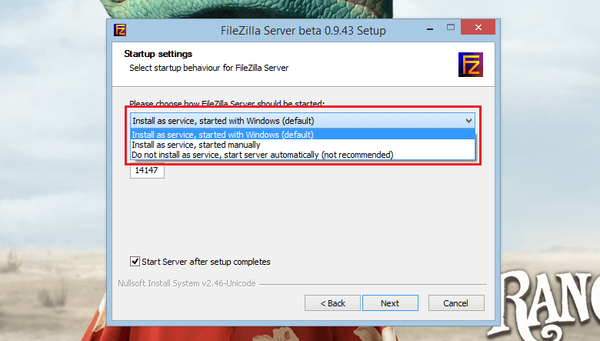
Natychmiast po uruchomieniu aplikacji zobaczysz okno z adresem serwera (127.0.0.1) i portem (14147). Nic tu nie trzeba zmieniać, a hasło administratora jest opcjonalne, wystarczy kliknąć „OK” i to wszystko.
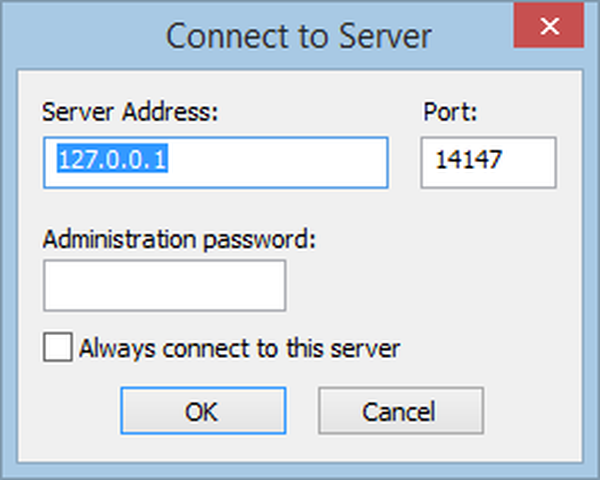
Następnie w oknie programu przejdź do menu Edycja> Użytkownicy.
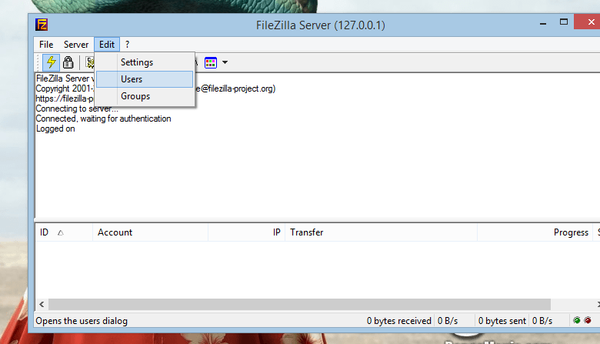
Teraz kliknij przycisk „Dodaj” i wprowadź nazwę użytkownika. W naszym przykładzie wpisaliśmy „VLC”.
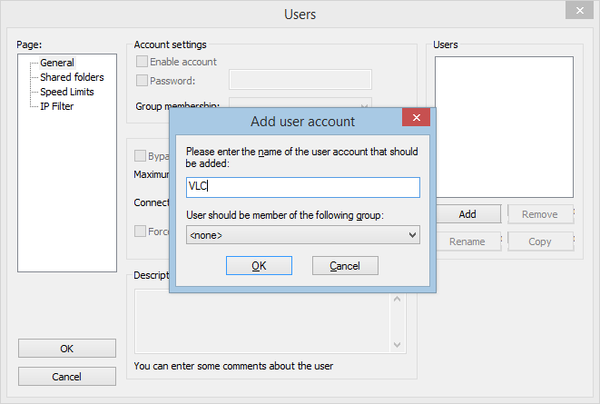
Teraz przejdź do sekcji „Foldery udostępnione” i kliknij przycisk „Dodaj” znajdujący się w polu „Foldery udostępnione”. Następnie wybierz katalog, który powinien być dostępny dla utworzonego użytkownika.
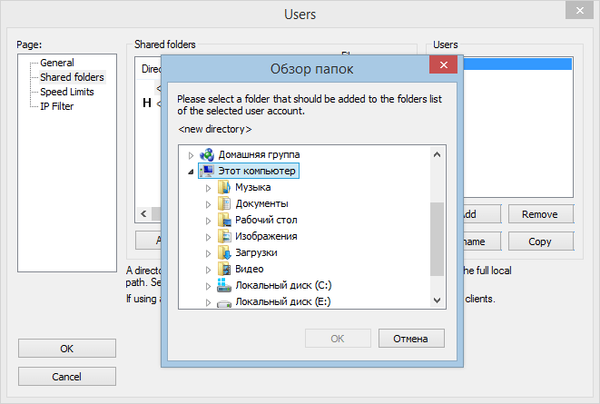
Właśnie wprowadziliśmy wszystkie podstawowe ustawienia niezbędne do rozpoczęcia korzystania z lokalnego serwera FTP. Teraz fajnie byłoby sprawdzić ustawienia zapory.
Idź do Panel sterowania> System i zabezpieczenia> Zapora systemu Windows> Zezwalaj na interakcje z aplikacją lub komponentem w Zaporze systemu Windows.
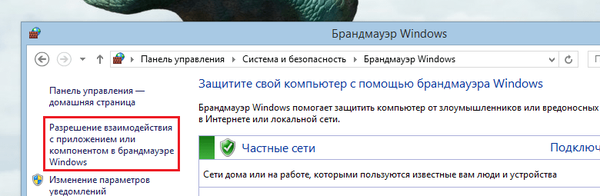
Jeśli nie widzisz FileZilla Server na liście programów, kliknij „Zezwalaj innej aplikacji”.
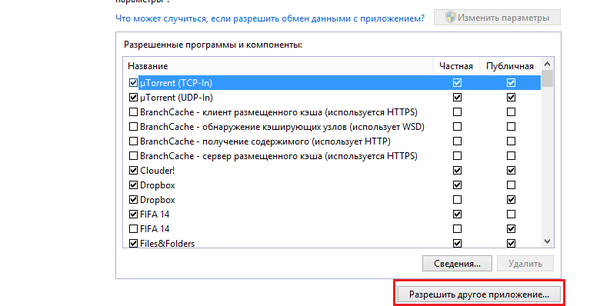
Następnie zostanie otwarte okno dialogowe z monitem o wybranie programu. Na liście programów możesz zobaczyć FileZilla Server Interface i FileZilla Server. Pamiętaj, że musimy wybrać serwer FileZilla. Jeśli nie widzisz FileZilla Server na liście programów, kliknij przycisk „Przeglądaj”, przejdź do C: \ Program Files \ FileZilla Server i wybierz tam odpowiedni plik.
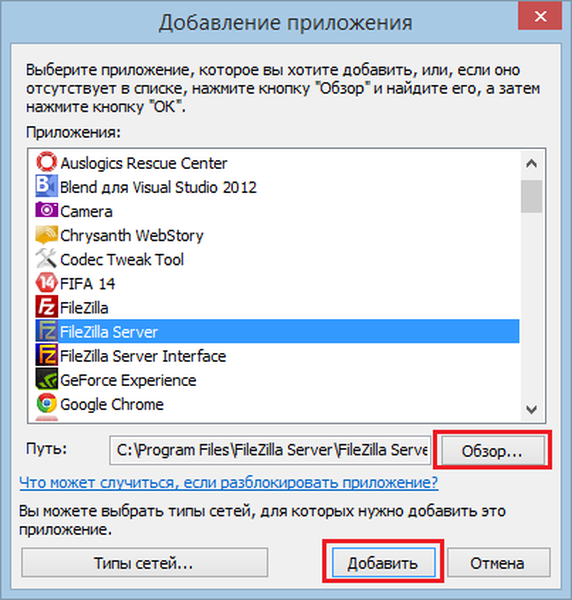
Teraz podnieś urządzenie mobilne, uruchom na nim aplikację VLC i przejdź do sekcji „Sieć lokalna”.
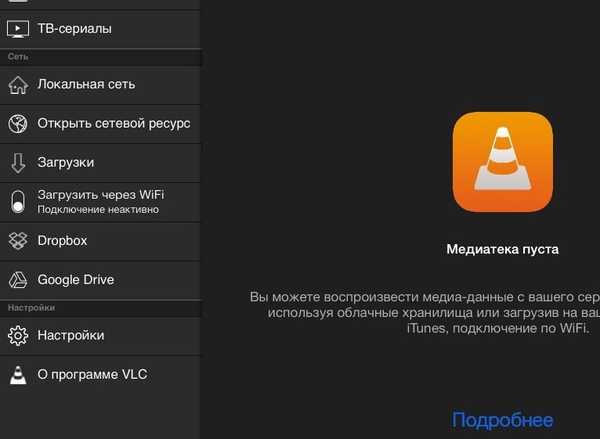
W razie potrzeby wprowadź lokalny adres IP, nazwę użytkownika i hasło.

Po połączeniu zobaczysz na komputerze listę plików gotowych do rozpoczęcia odtwarzania.
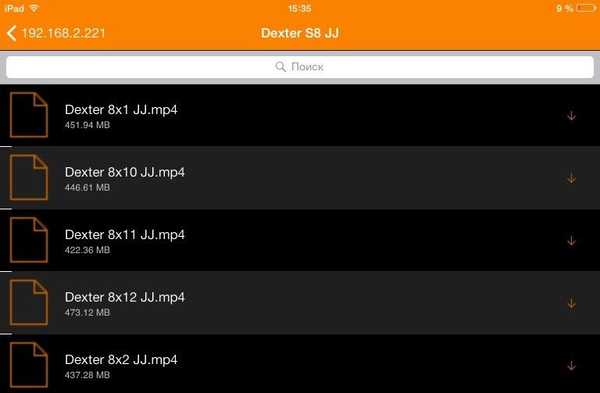
To wszystko. Życzymy miłej zabawy..
Miłego dnia!











